Support
Benötigen Sie Hilfe bei der Software-Lizenzierung? Im Folgenden finden Sie einen Überblick über die Unterstützung, die wir anbieten. Wenn Sie weitere Fragen haben, zögern Sie bitte nicht, uns unter +31 (0)88 3977 377 zu kontaktieren oder uns eine Nachricht zu senden.
SketchUp-Plugin SU Podium 2.6 herunterladen, installieren und aktivieren
Laden Sie zunächst die passende Version für Ihr Betriebssystem von dieser Seite herunter: SU Podium V2.6 herunterladen. Der Download erscheint mit der Erweiterung .rbz. Wenn Sie SU Podium noch nie installiert haben, können Sie dies über den Erweiterungsmanager von SketchUp tun. Wenn Sie bereits eine ältere Version von SU Podium installiert haben, müssen Sie diese zunächst deinstallieren. Nach der Deinstallation können Sie die folgenden Schritte ausführen:- Öffnen Sie dann zuerst SketchUp.
- Gehen Sie zu Erweiterungen > Extension Manager (in älteren Versionen: Window > Extension Manager)
- Klicken Sie auf die Schaltfläche "Erweiterung installieren".
- Navigieren Sie zum Download-Ordner und wählen Sie die .rbz-Datei aus.
- Kopieren Sie den Lizenzcode aus der Bestätigungs-E-Mail
- SketchUp öffnen
- Weiter zu Erweiterungen > SU Podium V2.6 > Lizenz
- Fügen Sie die kopierte Lizenz in das Panel ein
- Klicken Sie auf "Aktivieren
- SketchUp beenden
SketchUp Studio downloaden, installeren en activeren
Voor hulp bij het downloaden, installeren en activeren van je SketchUp Studio licentie kun je naar onze speciale Start met SketchUp pagina. Hier vind je alle informatie die je nodig hebt.SketchUp for Vray activeren in SketchUp Studio
Nadat je de SketchUp Studio hebt geïnstalleerd volg je de volgende stappen:- Ga naar de Chaos website , klik rechtsboven op "Sign in" om je aan te melden via Trimble.
- Ga naar http://localhost:30304/#/ om je opnieuw aan te melden.
Als na deze stappen SketchUp for Vray niet op S verschijnt, dan moet je je eerst afmelden bij Chaos en vervolgens naar S gaan en de toegang tot SketchUp Studio verwijderen, 60 seconden wachten en vervolgens de toegang teruggeven en bovenstaande stappen opnieuw uitvoeren.
Twinmotion herunterladen, installieren und aktivieren
Wenn Sie Twinmotion bestellen, erhalten Sie einen Produktschlüssel. Sie können diese über die Website von Epic Games (Entwickler von Twinmotion) einlösen.- Besuchen Sie die Website von Epic Games.
- Melden Sie sich mit Ihrem Epic Games-Konto an oder erstellen Sie ein Konto.
- Nach der Anmeldung gelangen Sie auf die Seite "Code einlösen".
- Geben Sie Ihren Produktschlüssel ein.
- Klicken Sie auf "Einlösen".
- Sie werden dann eine Vorschau sehen, in der Sie eine Bestätigung Ihres Kaufs finden. Klicken Sie auf "Bestätigen".
- Sie erhalten dann die Bestätigung "Zugang gewährt!
- Rufen Sie die Twinmotion-Website auf, um die Software herunterzuladen: Twinmotion herunterladen.
- Stimmen Sie der Twinmotion EULA zu.
- Laden Sie den Epic Launcher herunter. Sie können die neueste Version von Twinmotion über diesen Launcher herunterladen.
Überschrittene Aktivierungen
Eine SketchUp-Lizenz gilt für eine Person und diese Person kann die Lizenz auf 2 Computern aktivieren. Es kann vorkommen, dass Sie bei der Verwendung von SketchUp die Meldung erhalten, dass Sie "zu viele Aktivierungen" haben, was bedeutet, dass Sie diese Anzahl von Aktivierungen überschritten haben. Möglicherweise haben Sie dann bereits SketchUp auf 2 verschiedenen Computern aktiviert oder Sie haben mehrere SketchUp-Versionen auf einem Computer aktiviert. Um eine Aktivierung freizugeben, müssen Sie sich dann auf einem Ihrer Computer mit Ihrem SketchUp-Konto abmelden. Es ist auch möglich, alle Aktivierungen zu entfernen. Dies kann über SketchUp im Menü "Hilfe" unter "Lizenzierung verwalten" erfolgen. Diese Schaltfläche öffnet Ihr Trimble-Konto in einem Browser. Melden Sie sich hier mit Ihrer Trimble ID an. Gehen Sie von diesem Konto aus zu "Meine Produkte" > "Enthaltene Anwendungen anzeigen" > "Geräte verwalten" > SketchUp > "Alle deautorisieren".V-Ray herunterladen, installieren und aktivieren
- Loggen Sie sich mit den Daten, die Sie mit Ihrer Bestellung erhalten haben, auf der Website der Chaos Group ein.
- Navigieren Sie zum Abschnitt "Downloads".
- Laden Sie das Installationspaket herunter, mit dem Ihr V-Ray installiert wird.
Zusätzliche Autodesk-Lizenz zum aktuellen Vertrag hinzufügen
Wenn Sie ein neues Abonnement zu Ihrem laufenden Vertrag hinzufügen möchten, können Sie dies ganz einfach über unseren Webshop erledigen.- Gehen Sie in unserem Webshop zu der Autodesk-Software, die Sie hinzufügen möchten, und klicken Sie auf die Option "Subscription pro Monat zu einem laufenden Vertrag hinzufügen".
- Dazu benötigen wir einige Informationen von Ihnen: Geben Sie den Namen des Vertragsverwalters, die E-Mail-Adresse des Vertragsverwalters und die Abonnement-ID/Seriennummer an.
- Zählen Sie nun die Anzahl der Monate zwischen dem Startdatum der neu zu bestellenden Lizenz und dem Enddatum des aktuellen Abonnementvertrags. Geben Sie diese Anzahl der Monate als Anzahl der Produkte im Warenkorb ein.
- Gehen Sie zur Kasse", um die Lizenz zu erwerben. Er wird dann zu Ihrem laufenden Vertrag hinzugefügt.